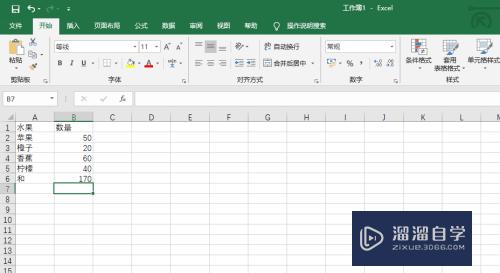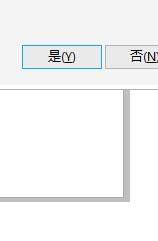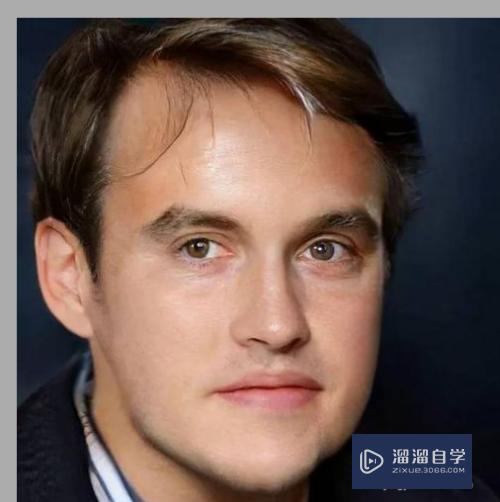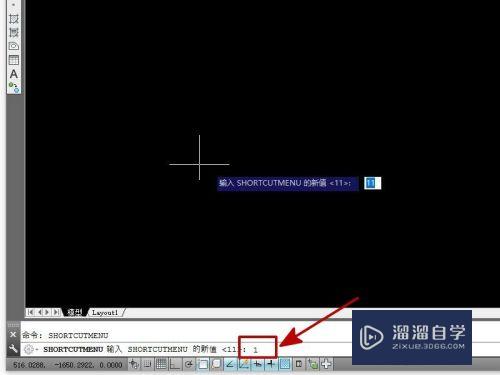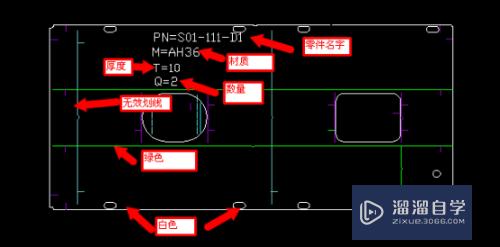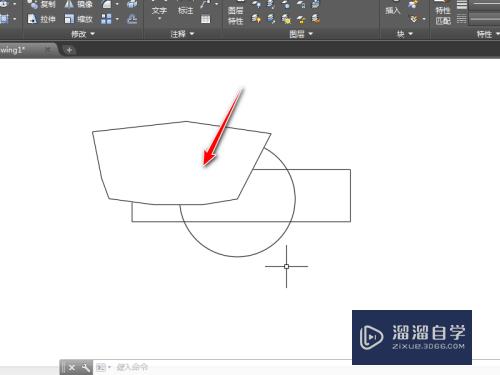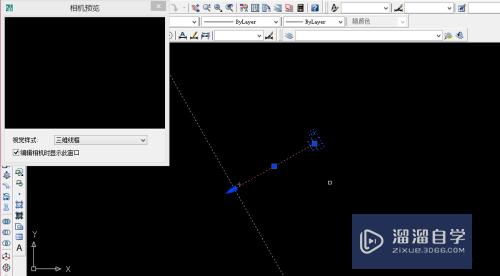CAD两个直角的线怎么连起来(cad两个直角的线怎么连起来)优质
CAD能以多种方式创建直线。圆。椭圆。多边形。条样曲线等基本图形对象。在CAD里面我们绘制的直角。一般都是两个直线放置在一起而已。不是真正的直角。所以CAD两个直角的线怎么连起来?我们一起来看看吧!
想要玩转“CAD”。快点击此入口观看免费教程→→
工具/软件
硬件型号:联想ThinkPad P14s
系统版本:Windows7
所需软件:CAD2010
方法/步骤
第1步
打开CAD。画两条直线。
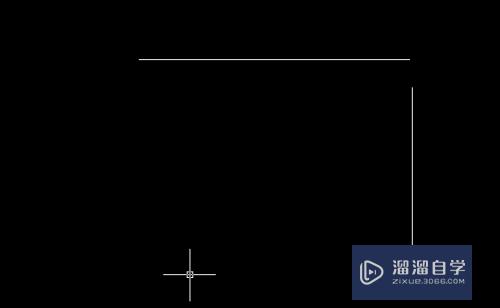
第2步
2。输入命令F。空格键确定。
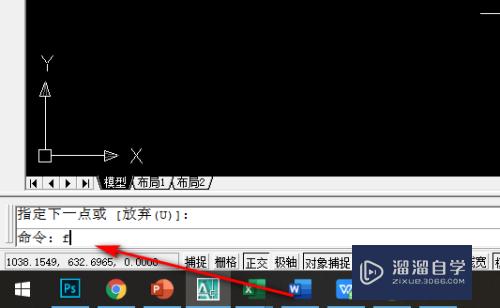
第3步
3。输入半径R。
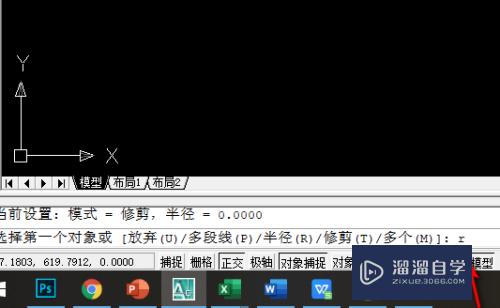
第4步
4。确定半径R后。输入半径0。空格键确定。
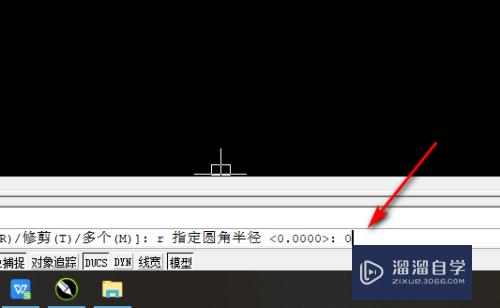
第5步
5。确定半径0后。分别点击一下两条直线。就可以把两条直线连接成一个直角。
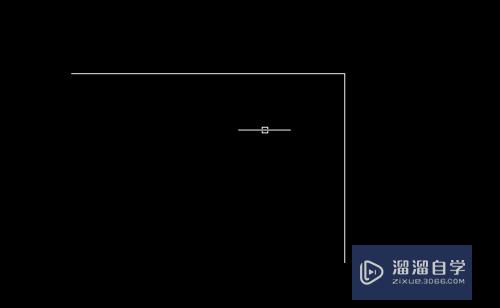
以上关于“CAD两个直角的线怎么连起来(cad两个直角的线怎么连起来)”的内容小渲今天就介绍到这里。希望这篇文章能够帮助到小伙伴们解决问题。如果觉得教程不详细的话。可以在本站搜索相关的教程学习哦!
更多精选教程文章推荐
以上是由资深渲染大师 小渲 整理编辑的,如果觉得对你有帮助,可以收藏或分享给身边的人
本文标题:CAD两个直角的线怎么连起来(cad两个直角的线怎么连起来)
本文地址:http://www.hszkedu.com/74785.html ,转载请注明来源:云渲染教程网
友情提示:本站内容均为网友发布,并不代表本站立场,如果本站的信息无意侵犯了您的版权,请联系我们及时处理,分享目的仅供大家学习与参考,不代表云渲染农场的立场!
本文地址:http://www.hszkedu.com/74785.html ,转载请注明来源:云渲染教程网
友情提示:本站内容均为网友发布,并不代表本站立场,如果本站的信息无意侵犯了您的版权,请联系我们及时处理,分享目的仅供大家学习与参考,不代表云渲染农场的立场!